您想为您的企业创建数字表格以减少纸张使用吗?
无纸化商业表格是有助于节省金钱和时间的数字表格。您可以通过在线表格吸引更多的受众并减少纸张浪费。
在本文中,我们将向您展示什么是无纸化商业表格以及如何制作它。
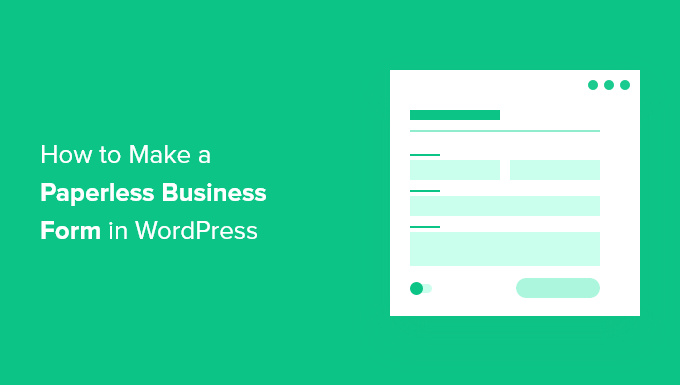
什么是无纸化商业表格?
无纸化商业表格是您的用户可以在您的WordPress 网站上填写的数字表格。用户可以随时随地使用电脑、智能手机或平板电脑填写表格。
如今,企业正在放弃使用纸质表格,转而选择数字表格。这有助于他们创建无纸化环境。
无纸化有很多好处:
吸引更多受众:数字表格可以帮助您吸引来自不同地点的受众。从不同国家/地区的人那里获得回复没有地域限制或延迟。
易于访问:人们可以使用任何设备访问您的无纸化业务表格,并从任何地方填写详细信息。
获得即时回复并节省时间:无纸化表格可帮助您节省时间,并且您可以看到即时回复。与您必须等待通过邮件收到回复的纸质表格不同,数字表格使流程更快。
节省成本:使用数字表格还可以帮助您节省大量的纸张、打印设备和邮寄费用。
对环境有益:无纸化对环境有积极影响。您可以帮助保护树木、防止森林砍伐和减少浪费。
现在,您使用无纸化表格的方式有哪些?
什么时候可以为您的业务使用无纸化表格?
您可以通过多种方式将纸质表格转换为数字表格。
如果您需要与您的消费者取得联系,那么您可以创建一个在线联系表格并将其添加到您的网站。这样,您可以获得建议、反馈并解决用户的查询。
使用无纸化商业表格的另一种方法是在线接受工作申请。他们无需要求申请人提交简历的实体副本,只需使用您的数字表格上传即可。它还有助于简化您的招聘流程并消除不必要的文书工作。
如果您经营在线商店,则可以创建无纸化订单。客户可以在订单表格中填写详细信息,下订单并在线支付。
您还可以为即将举行的活动(如网络研讨会或会议)创建数字注册表单。
也就是说,让我们看看如何在 WordPress 中轻松创建无纸化数字表单。
在 WordPress 中创建无纸化业务表单
在 WordPress 中添加无纸化表单业务表单的最佳方法是使用WPForms。它是WordPress 最好的联系表格插件,被超过 500 万专业人士使用。
使用 WPForms,您将获得一个拖放式表单构建器,可以非常轻松地自定义您的表单。此外,该插件提供了不同的模板,因此您可以快速入门并创建各种表单。
对于本教程,让我们创建一个数字会议注册表。我们将使用WPForms Lite版本,因为它是 100% 免费的。还有WPForms Pro版本,提供更多自定义选项、模板和强大的插件。
首先,您需要安装并激活 WPForms 插件。如果您需要帮助,请参阅我们的关于如何安装 WordPress 插件的指南。
激活后,您可以从 WordPress 管理面板转到WPForms,然后单击“添加新”按钮。
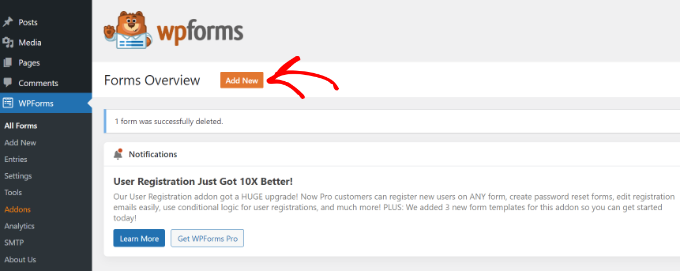
在下一个屏幕上,您将看到表单构建器。
首先,继续并在顶部输入表单的名称。
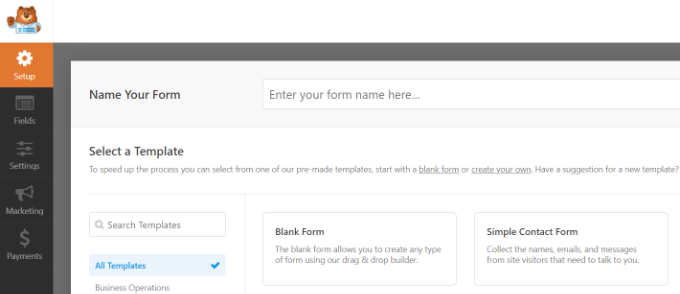
之后,向下滚动并选择“会议登记表”模板。
只需将鼠标悬停在模板上,然后单击“使用模板”按钮。
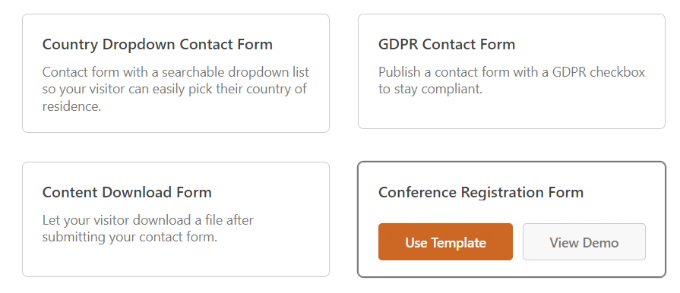
接下来,您可以使用拖放构建器自定义表单。WPForms 提供了可以添加到表单中的不同字段。
只需从左侧给定选项中拖动一个字段,然后将其拖放到您想要将其添加到表单的位置。
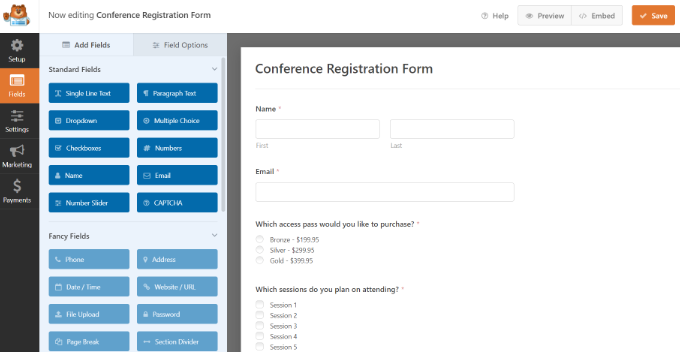
在精简版中,您可以添加行文本、段落文本、下拉菜单、多项选择、复选框等。
但是,如果您需要电话号码、密码、地址或文件上传选项等花哨的字段,那么我们建议使用 WPForms Pro 版本。
除此之外,您还可以进一步自定义模板中的现有字段。例如,如果您单击“名称”字段,您将在左侧菜单中看到更多选项。例如,您可以编辑标签、格式等。
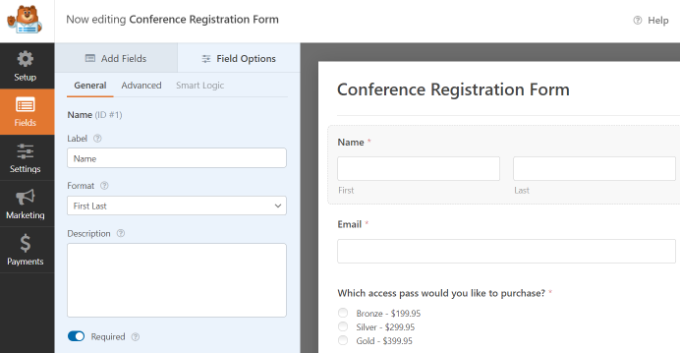
接下来,您可以从菜单转到“设置”选项卡。
在这里,您可以更改表单的设置。在常规设置下,您可以编辑表单名称、添加说明、更改提交按钮文本等。
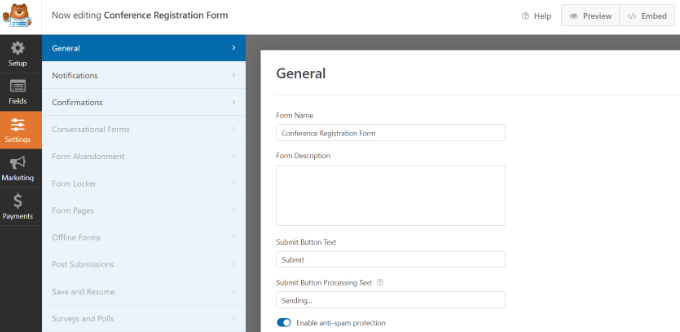
之后,您可以转到通知设置并编辑发送到电子邮件地址,当有人提交表单时,您将在该地址上收到电子邮件。
还有用于更改主题行、名称、电子邮件等的设置。
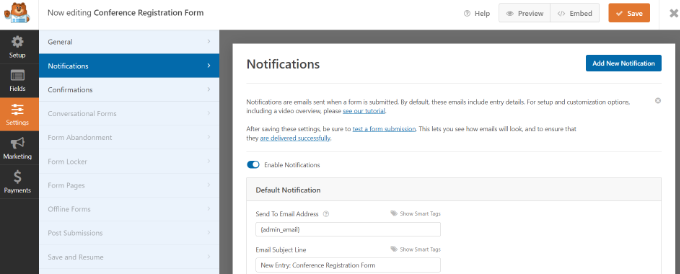
最后,您还可以更改 WPForms 中的确认设置。这是人们在提交表单时会看到的消息。
您可以显示消息、显示登录页面或将用户引导至另一个 URL。
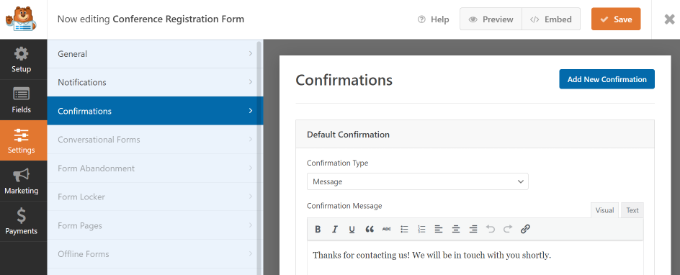
有关更多详细信息,请查看我们的指南,了解如何在 WordPress 表单提交后发送确认电子邮件。
或者,您还可以单击左侧的营销选项卡将您的表单连接到不同的营销服务,例如您的电子邮件服务提供商。
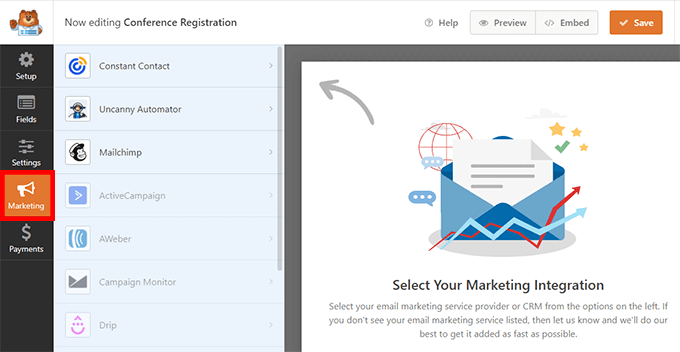
您甚至可以将表单与Zoom等会议或网络研讨会软件集成,或创建其他自动化工作流程以节省时间。
完成设置后,不要忘记单击顶部的“保存”按钮并退出表单构建器。
接下来,您可以将表单添加到任何WordPress 帖子或页面。
首先,只需编辑或添加新页面或帖子。当您在WordPress 内容编辑器中时,单击“+”按钮并添加“WPForms”块。
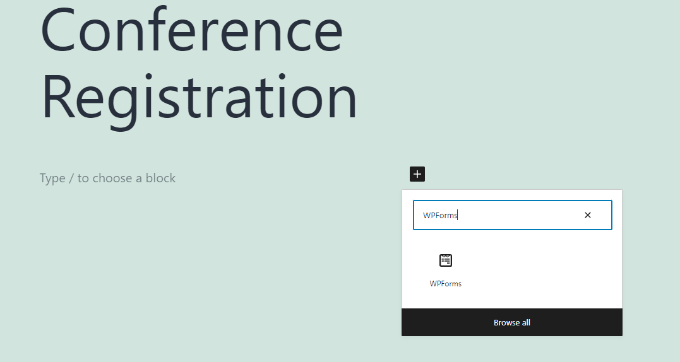
之后,您将在 WPForms 块中看到一个下拉菜单。
在这里您可以选择您的会议登记表。
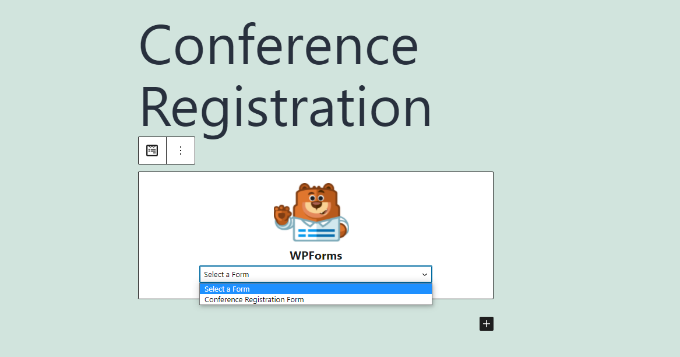
现在,发布或更新您的页面。
然后,您可以访问您的网站,查看实际使用的无纸化会议注册表。
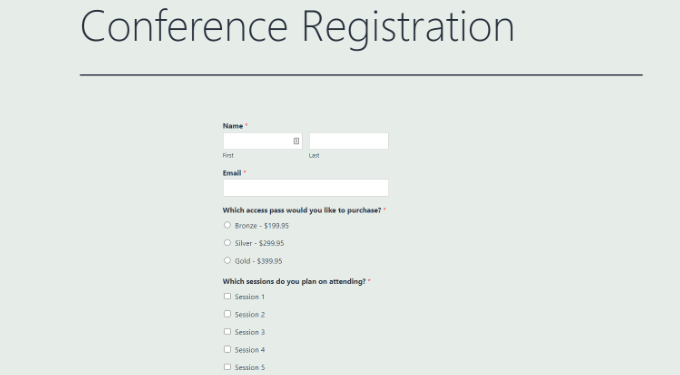
我们希望本文能帮助您了解什么是无纸化商业表格以及如何制作它。您可能还想查看我们关于构建 WordPress 网站的成本指南,或者我们为小型企业挑选的最佳薪资软件的专家。